DUMo skanuje system Windows w poszukiwaniu aktualizacji sterowników sprzętu
Jak często naprawdę aktualizujesz sterowniki zainstalowane na swoim komputerze? Jeśli mnie pytasz, nie aktualizuję sterowników tylko ze względu na aktualizację. Potrzebuję powodu, aby to zrobić. Myślę, że sterownik może nie zawsze wymagać aktualizacji(a driver might not always need updating) – ale czasami, jeśli zauważysz, że coś nie działa lub otrzymujesz błędy zatrzymania(Stop Errors) , możesz sprawdzić sterowniki (Drivers)urządzeń(Device) .
Sterowniki są bardzo ważnymi elementami naszego systemu komputerowego i równie ważne jest ich aktualizowanie. Wiedza o tym, kiedy i jak zaktualizować sterowniki, nie jest tak łatwa, jak byśmy chcieli. Większość użytkowników komputerów uważa, że bardzo ważne jest aktualizowanie sterowników, a jeśli jesteś jednym z nich, KC Software ma dla Ciebie doskonałe narzędzie. Driver Update Monitor , jak sama nazwa wskazuje, pomaga zarządzać wszystkimi sterownikami zainstalowanymi na komputerze.
Chociaż zawsze możesz wykonać kopię zapasową, odinstalować, wyłączyć, wycofać i zaktualizować sterowniki urządzeń za pomocą Menedżera urządzeń , DUMo automatyzuje ten proces za Ciebie.
Monitor aktualizacji sterowników(Driver Update Monitor) dla komputera z systemem Windows(Windows)
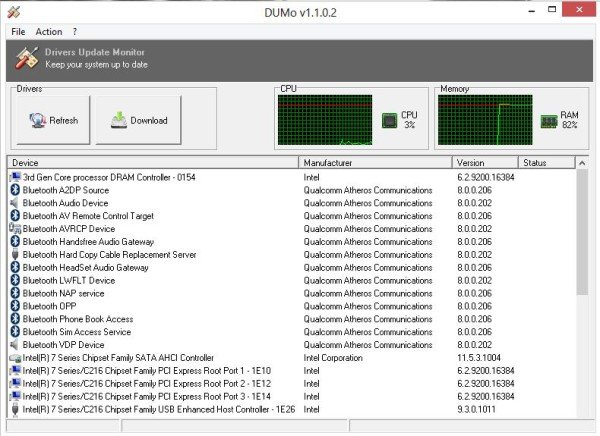
Po zainstalowaniu programu DUMo(DUMo) lub Driver Update Monitor na komputerze z systemem Windows(Windows) nie musisz sprawdzać aktualizacji w witrynach internetowych producenta sprzętu. Jak wspomniał programista, program automatycznie wykrywa zainstalowany sprzęt w systemie, zapewnia aktualność i bezpieczeństwo komputera, korzystając z najnowszej wersji wymaganych sterowników sprzętowych!
Aktualizacja sterowników może rozwiązać problemy z wydajnością komputera, a także poprawić bezpieczeństwo, stabilność i szybkość komputera. Aktualizacje wydawane przez producentów często wprowadzają nowe funkcje sprzętu, ale głównym problemem jest to, jak i gdzie znaleźć aktualizacje sterowników. Najpopularniejszą metodą sprawdzania aktualizacji sterownika jest odwiedzenie witryny producenta i sprawdzenie dostępnych aktualizacji, a następnie pobranie jej na komputer, co moim zdaniem nie jest zbyt wygodne.
DUMo robi to wszystko automatycznie. Jest to kompleksowe rozwiązanie, które może pomóc Ci uzyskać szczegółowe informacje na temat wszystkich sterowników zainstalowanych na Twoim komputerze, a także zapewnić, że masz ich najnowsze wersje. Jest to aplikacja łatwa w użyciu i zaraz po jej uruchomieniu rozpoczyna skanowanie systemu operacyjnego i wykrywa zainstalowane sterowniki.
W ciągu kilku sekund program wyświetla całą listę sterowników zainstalowanych na Twoim urządzeniu wraz z numerem wersji i numerem producenta. Główny przegląd programu wyświetla wszystko. DUMo pokazuje również aktualne użycie pamięci RAM(RAM) i użycie procesora(CPU) .
W skrócie, DUMo ( Driver Update Monitor ) to przydatny program, który wyświetla obszerną listę sterowników zainstalowanych na twoim komputerze. Jednak nie ocenię go jako programu doskonałego, ponieważ program pozostawia pracę w połowie wykonaną. Klikając dwukrotnie dowolny sterownik z listy, możesz wejść na stronę KC Software, gdzie otrzymasz link do strony wyszukiwania Google(Google Search) . Aplikacja nie zawiera bezpośredniego linku do strony producenta. Ponadto(Furthermore) zauważyłem zakładkę „Status” w głównym przeglądzie DUMo , która jest pusta. Jestem zdezorientowany, do czego służy ta karta; idealnie powinien pokazywać status wersji sterownika.
Kończąc recenzję DUMo powiedziałbym, że proces powinien być całkowicie zautomatyzowany, aby był bardziej odpowiedni dla ekspertów PC.
DUMo do pobrania za darmo

Możesz pobrać DUMo tutaj(here)(here) . Gdy odwiedzisz jego stronę pobierania, zobaczysz w DUMo różne rodzaje dostępnych plików do pobrania. Jeśli klikniesz niebieski przycisk Pobierz(Download) , otrzymasz wersję wypełnioną crapware. Kliknij(Click) mały przycisk po prawej stronie – pokazany tutaj na tym obrazie, czerwoną strzałką – aby pobrać wersję Lite(Lite version) , która jest czysta.
Pamiętaj, aby najpierw utworzyć punkt przywracania systemu(create a system restore point) przed jego użyciem.
Related posts
Najlepsze bezpłatne oprogramowanie do aktualizacji sterowników dla systemu Windows 11/10
Jak wyłączyć automatyczne aktualizacje sterowników w systemie Windows 10?
Zainstaluj awarię sterownika Realtek HD Audio, błąd OxC0000374 w systemie Windows 10
Recenzja DriverFix: najlepsze oprogramowanie do aktualizacji sterowników dla systemu Windows 10
Jak zainstalować sterowniki WiFi dla Windows 11/10?
Jak włączyć tryb NVIDIA Low Latency w systemie Windows 11/10?
Sterownik CSR8510 A10 jest niedostępny w systemie Windows 10
Jak wyświetlić listę wszystkich sterowników urządzeń w systemie Windows 11/10 z DriverView?
Jak odinstalować sterownik za pomocą wiersza polecenia w systemie Windows 11?
Lista kodów błędów Menedżera urządzeń w systemie Windows 11/10 wraz z rozwiązaniami
Jak bezpiecznie wyczyścić folder DriverStore w systemie Windows 11/10?
Jak zaktualizować sterowniki w systemie Windows 11/10
Zaktualizuj sterowniki karty graficznej NVIDIA za pomocą narzędzia NV Updater dla systemu Windows 11/10
4 sposoby aktualizacji sterowników graficznych w systemie Windows 10
Zła aktualizacja sterownika GPU powodująca problemy w systemie Windows 11/10
Pobierz i ponownie zainstaluj Realtek Audio Manager w systemie Windows 11/10
Jak wyeksportować sterowniki za pomocą DISM w systemie Windows 11?
Jak zainstalować sterownik 802.11n w systemie Windows 11/10?
Jak zaktualizować sterowniki Bluetooth w systemie Windows 11/10
Aktualny sterownik na komputerze może być lepszy niż sterownik, który próbujemy zainstalować
